Propaganda
Você precisa exportar seus contatos do Outlook e não sabe por onde começar? Se você deseja abrir uma nova conta de email em outro lugar, criar um arquivo do Excel ou preencher um banco de dados do Access, exportar seus contatos do Outlook é mais fácil do que você imagina.
Aqui estão etapas simples para ajudá-lo com o processo de exportação e, em seguida, como importar Um guia rápido para importar e exportar contatos de emailPerder seus contatos de e-mail seria um pesadelo? Melhor apoiá-los! Mostraremos como para o Outlook, Gmail e Thunderbird. O processo de backup de contatos deve ser semelhante para outros clientes. consulte Mais informação esse arquivo em seus destinos.
Exportar do Outlook
Para iniciar o processo, selecione Arquivo> Abrir e exportar> Importar / Exportar. Quando a próxima janela abrir, selecione Exportar para um arquivo na lista de opções. Você pode escolher entre dois tipos de arquivo; Valores separados por vírgula (.csv) ou Arquivo de Dados do Outlook (.pst).
A opção Valores separados por vírgula é uma opção amplamente usada. Permite mapear os campos para uma transição limpa e o arquivo pode ser carregado ou importado para bancos de dados, planilhas Excel vs. Acesso - uma planilha pode substituir um banco de dados?Qual ferramenta você deve usar para gerenciar dados? O Access e o Excel apresentam filtragem, agrupamento e consulta de dados. Mostraremos qual é o mais adequado para suas necessidades. consulte Mais informação e outros vários clientes facilmente. Se você deseja criar um simples backup dos seus dados do Outlook 5 maneiras fáceis de fazer backup de seus dados do Microsoft Outlook consulte Mais informação , o arquivo de dados do Outlook funciona perfeitamente.
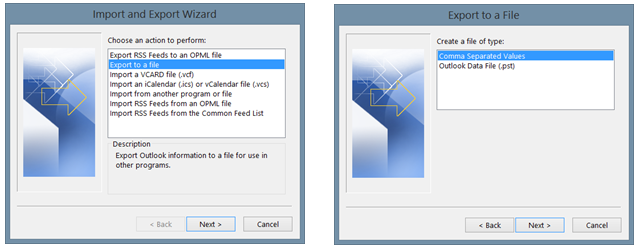
Na próxima etapa, selecione o Contatos pasta da lista de opções e clique em Próximo. Você pode ver onde o arquivo será salvo no seu computador e o nome padrão dado. Ambos podem ser alterados. Escolha um local diferente clicando no Squeaky toy botão e encontrar o local. Para alterar apenas o nome, você pode fazer isso diretamente no campo arquivo. Quando terminar, clique em Próximo.
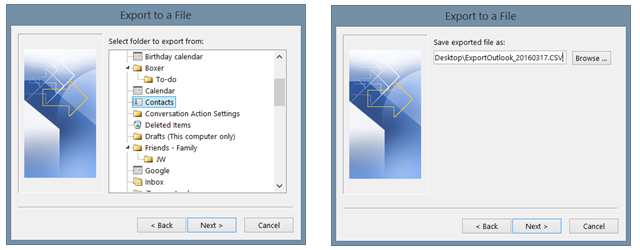
Você verá uma tela para finalizar sua exportação, mas poderá clicar no Mapear campos personalizados primeiro, se necessário. Isso permitirá que você remova ou altere os campos do seu arquivo, mas é totalmente opcional. Por exemplo, se nenhum de seus contatos usar o campo Sufixo, selecione-o e arraste-o para o lado esquerdo para removê-lo do arquivo.
Por outro lado, se você deseja adicionar outro campo comumente usado por seus contatos, como página da Web, selecione e mova esse campo para a direita para adicioná-lo. Você também pode usar o Anterior e Próximo para exibir como o mapeamento atual será exibido. Quando terminar, clique no ícone Terminar botão e a exportação será processada.
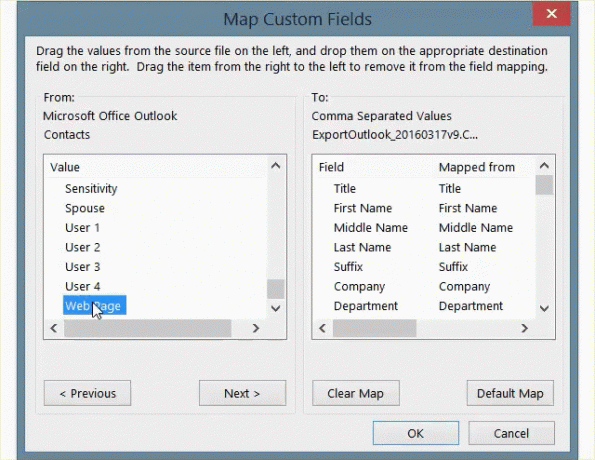
Importar para Excel
Depois de abrir o Excel, é muito fácil importar o arquivo de contatos. Vamos para Dados no seu menu e selecione Do texto. Isso permitirá que você navegue em arquivos de texto. Portanto, basta navegar até o local em que seu arquivo exportado está salvo, selecione-o e clique em Aberto.
Você verá o Assistente de importação de texto Como importar dados para as planilhas do Excel da maneira mais fácil e organizadaVocê já teve dificuldade em importar ou exportar dados para uma planilha? Este tutorial o ajudará a dominar a arte de mover dados entre o Microsoft Excel, CSV, HTML e outros formatos de arquivo. consulte Mais informação . Ele reconhecerá o seu tipo de arquivo e fornecerá opções para você ajustar a linha em que os dados devem começar a importar e marcar uma caixa de seleção se o arquivo tiver cabeçalhos. Na próxima etapa, você pode verificar as visualizações de como seus dados serão exibidos, selecionando os diferentes delimitadores. Por fim, você pode definir os formatos de dados para cada coluna. Cada uma dessas etapas do assistente é opcional. Quando terminar, clique em Terminar.
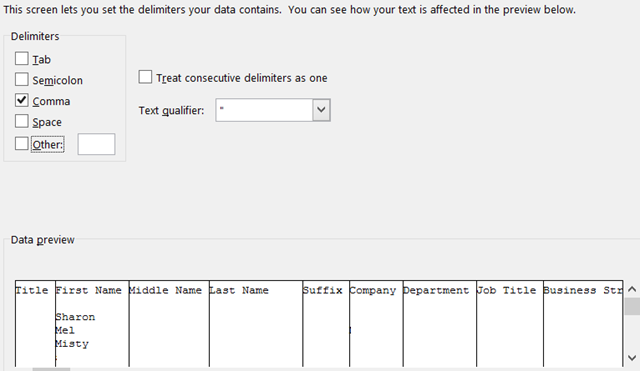
Importar para o Access
Quando você estiver no Acessar banco de dados Como aprender o Microsoft Access: 5 recursos online gratuitosVocê precisa gerenciar uma grande quantidade de dados? Você deve procurar no Microsoft Access. Nossos recursos gratuitos de estudo podem ajudá-lo a começar e aprender as habilidades para projetos mais complexos. consulte Mais informação onde você deseja adicionar seus contatos, vá para Dados Externos> Arquivo de Texto. Você simplesmente procurará seu arquivo e escolherá onde deseja os dados em seu banco de dados. Você pode importar os dados para uma nova tabela, anexar uma cópia à tabela que você escolher ou vincular à fonte de dados.
Semelhante ao processo de importação do Excel, você pode escolher entre um layout de largura delimitada ou fixa, escolher o delimitador do separador e ajustar as opções de campo. Em seguida, você pode escolher sua chave primária e clicar em Terminar quando você tiver terminado.
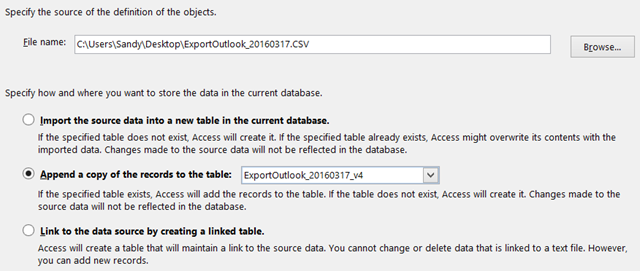
Importar para o Gmail
Depois de fazer login na sua conta do Gmail na Web, selecione Gmail no canto superior esquerdo e clique em Contatos. Quando você chegar na seção de contatos, selecione Mais> Importar. Depois escolha o CSV opção. Se você for direcionado para a seção Contatos antigos, vá até lá e verá a Contatos importantes Um guia rápido para importar e exportar contatos de emailPerder seus contatos de e-mail seria um pesadelo? Melhor apoiá-los! Mostraremos como para o Outlook, Gmail e Thunderbird. O processo de backup de contatos deve ser semelhante para outros clientes. consulte Mais informação opção da navegação. Navegue até o local do arquivo e clique em Importar.
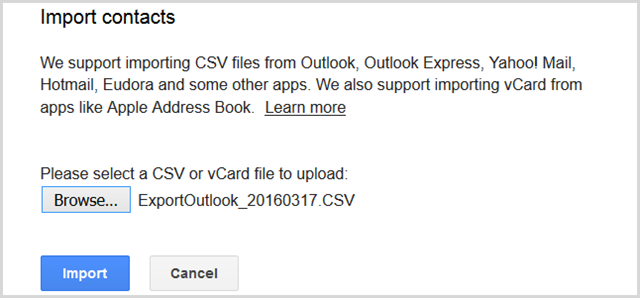
Importar para o Yahoo! Enviar
Depois de fazer login no seu Yahoo! Conta de email na Web As melhores contas de email gratuitas que você precisa considerarTodo mundo sabe sobre o Gmail. Se você acha que essa é a melhor conta de e-mail gratuita existente, está subestimando todos os outros serviços. Você tem opções e nós temos os detalhes. consulte Mais informação , clique no ícone de contatos no canto superior esquerdo. Na tela principal, você tem a opção de importar contatos. Clique no botão e depois clique Importar para o Upload de arquivo opção. Procure seu arquivo e clique em Importar.
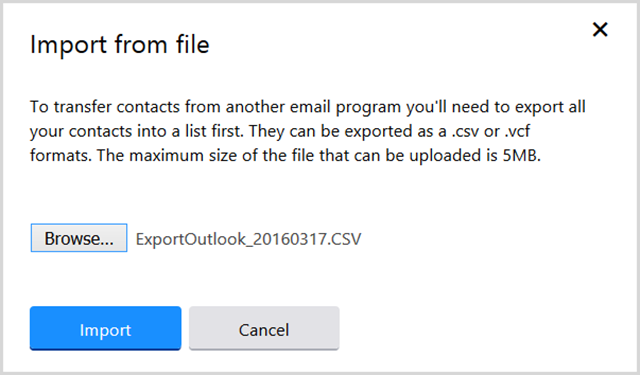
Importar para o Outlook.com (Web)
Se você possui um arquivo que precisa ser importado para Outlook.com pela Web Microsoft Outlook Web vs. Desktop: Qual é o melhor para você?O Outlook.com é um poderoso cliente de email online gratuito com o Office Online. Mas o Outlook na Web pode competir com o seu homólogo de desktop? Nossa comparação do Outlook o ajudará a decidir por si mesmo. consulte Mais informação , funciona tão facilmente quanto o Gmail e o Yahoo. Depois de fazer login, selecione o ícone de aplicativos no canto superior esquerdo e clique em Pessoas. Debaixo Contatos importantes, clique Iniciar importaçãoe, na próxima tela, clique em De outros. Em seguida, procure seu arquivo e clique em Envio.
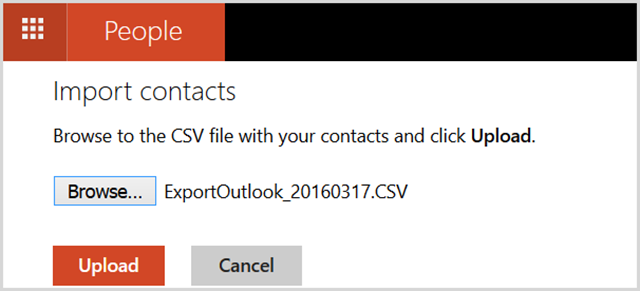
Importar para o Outlook (área de trabalho)
Se você precisar importar contatos para o Outlook, por exemplo, se você abriu uma nova conta, isso é tão fácil quanto a exportação. Primeiro, selecione Arquivo> Abrir e exportar> Importar / Exportar. Uma janela será aberta e, na lista de opções, selecione Importar de outro programa ou arquivo. Escolher Valores Separados Por Virgula, clique Próximoe, em seguida, procure seu arquivo.
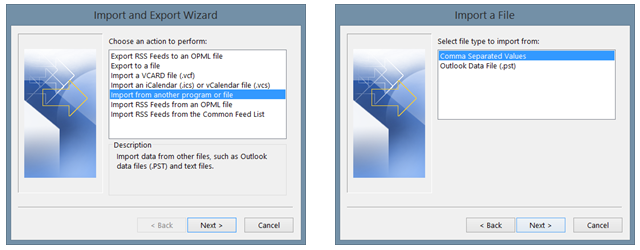
Você pode selecionar opções para substituir duplicatas, permitir duplicatas ou não importar duplicatas. Clique Próximo, selecione Contatos na lista e pressione Próximo novamente. Assim como o processo de exportação, você pode mapear os campos de maneira diferente se escolher e clicar em Terminar quando você tiver terminado.
Importar para Mac
Se você está realmente mudando as coisas e mudar de PC para Mac Um guia rápido para usar um Mac para usuários do WindowsTodo usuário do Windows deve saber o básico sobre como trabalhar em um Mac. Aqui está um guia rápido para ajudar os novatos em Mac a encontrar o caminho. consulte Mais informação , você ainda pode usar o arquivo Valores separados por vírgula para mover seus contatos. Com o aplicativo de contatos aberto no Mac, selecione Arquivo> Importar do seu menu. Em seguida, navegue até o local do arquivo, assumindo que você moveu seus documentos ou está usando outra avenida de armazenamento Dropbox vs. Google Drive vs. OneDrive: Qual armazenamento em nuvem é melhor para você?Você mudou a sua maneira de pensar sobre armazenamento em nuvem? As opções populares do Dropbox, Google Drive e OneDrive foram acompanhadas por outras pessoas. Ajudamos você a responder qual serviço de armazenamento em nuvem você deve usar. consulte Mais informação para seus arquivos e clique em Aberto.
Você verá o mapeamento dos campos, que pode ser ajustado selecionando as setas ao lado dos cabeçalhos. Por exemplo, você pode escolher Apelido em vez de Nome para o cabeçalho. Você também pode optar por não importar itens específicos.
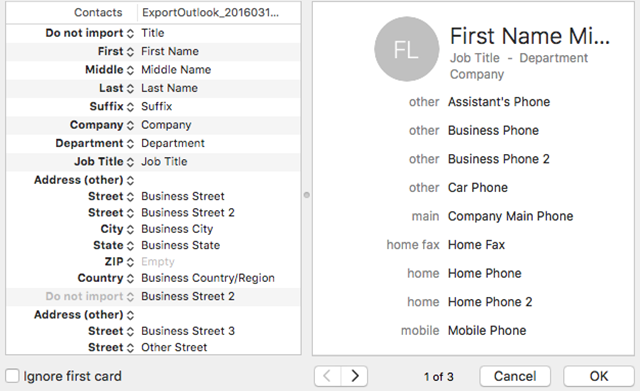
Em seguida, você pode optar por manter o novo, o antigo ou ambos, se houver duplicatas. Você também pode decidir atualizar o antigo com o novo. Basta selecionar a sua escolha a partir do topo e, se você quiser aplicar a todos, marque a caixa de seleção na parte inferior. Clique Próximo e depois Importar.
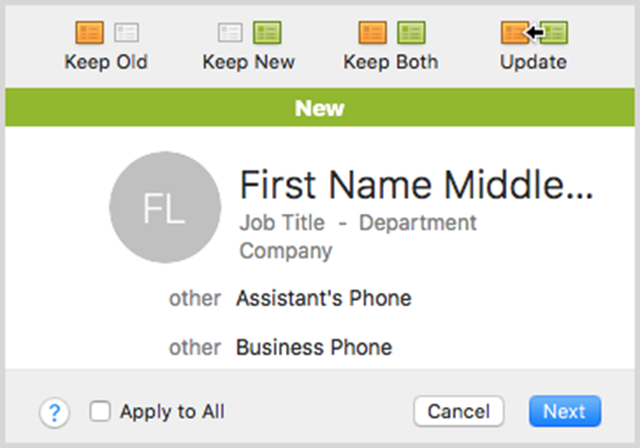
É fácil mover seus contatos
Seja na vida pessoal ou profissional, há momentos em que precisamos mover nossos contatos Como mover seus contatos do Windows Mobile para o Android consulte Mais informação . Não fique impressionado com o processo ao exportá-los do Outlook, porque, como você pode ver, é realmente bastante simples.
Você já teve um problema ao exportar seus contatos do Outlook para um arquivo ou outro local? Compartilhe sua experiência abaixo para que outros leitores possam aprender com ela.
Com seu bacharelado em Tecnologia da Informação, Sandy trabalhou por muitos anos no setor de TI como gerente de projetos, gerente de departamento e líder de PMO. Ela então decidiu seguir seu sonho e agora escreve sobre tecnologia em tempo integral.